Chrome ブックマーク – 超簡単に同期、エクスポート、復元
非常に便利なので、Chrome ブックマークがたくさんのユーザーに使用されています。しかし、どうすれば、Chrome ブックマークを移行できますか。このページには、Chrome ブックマークを超簡単に同期、エクスポート、復元する方法をみんなにご紹介いたします。
GoogleのブラウザーであるGoogle Chromeブックマークについての活用法を説明致します。
ずっとWindows 標準ブラウザであるIEをつかっていましたが、IEが時代遅れ、機能貧乏などで、先日からGoogle Chromeを使い始めました。速さもあり快適に使っていますが、Google Chrome ブックマークについての質問があります。色々調べて、複数の端末でChrome ブックマークをAndroidとPCの間に同期する、Chrome ブックマークをエクスポートする、Chrome ブックマークはどこにあること(保存場所)など方法が見つけました。また、ウェブページの上部にChrome ブックマークを表示する方法も最後に載せています。
少しご参考になれば嬉しいです。
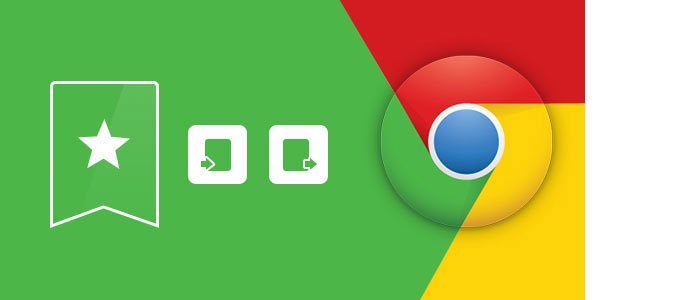
Chrome ブックマーク – 超簡単に同期、エクスポート、復元
複数の端末でChrome ブックマークを同期
筆者はWindowsのノートパソコン、iPadやAndroid スマホを手持ち、使うの便利のように、これらの端末でChromeブックマークを同期できればいいと思いますね。ChromeはGoogleに開発されたブラウザであるため、Googleアカウントで幾つかの端末にサインインすると、ブックマーク、履歴、パスワードなどの設定を端末間で同期できます。具体的の登録方法は下記でございます。
1、Windows パソコンでChromeブックマーク同期を設定
最右上側にある「≡」→「設定」→「同期の詳細設定」→「同期するデータ タイプ選択」が選ばれた後、「ブックマーク」をチェックして、「OK」してください。これで、Google Chrome ブックマークを同期できます。
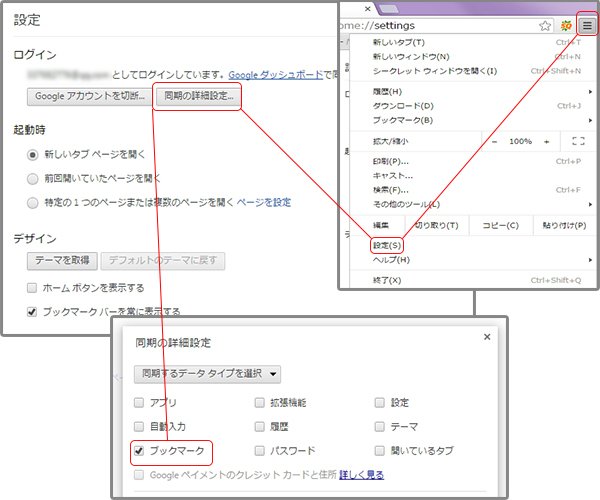
Windows パソコンでChromeブックマーク同期を設定
2、iOSデバイスでChromeブックマーク同期を設定
最右上側にある「⋮」から、「設定」をタップして、「アカウント名」を選んでください。それからのアカウントから「同期」をタップして、データタイプの中に、「ブックマーク」をオンにすることで、iPadのGoogle Chrome ブックマークを同期できます。
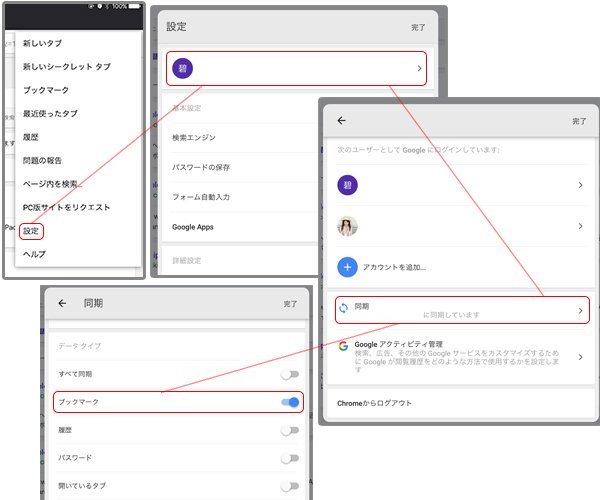
iPadでChromeブックマーク同期を設定
3、Android スマホとタブレットでChromeブックマーク同期を設定
AndroidでChromeブックマーク同期を設定する方法はiOSと殆ど同じです。「⋮」→「設定」→「アカウント名」→「同期」をタップして、データタイプの中に、「ブックマーク」を同期することが選べます。
複数の端末からChrome ブックマークをエクスポート
Google公式サイトに同期に関するページには、
「データを守るには:
* Chrome にログインするときには必ず信頼できる端末を使用します。
* 公共の端末で Chrome にログインしないようにします。の提示があります。
それで、信頼できない端末でChrome ブックマークを利用するように、時々、ブックマークをエクスポートする必要がありますので、これからChrome ブックマークをエクスポートする方法を紹介致します。
Windows パソコンからChromeブックマークをエクスポートしたい場合、下記の画面のように、「≡」→「ブックマーク」→「ブックマークマネージャ」→「管理」で「HTMLファイルにブックマークをエクスポート」をクリックすることで、パソコンからGoogle Chrome ブックマークをエクスポートできます。
ちなみに、少し上のところに「HTMLファイルにブックマークをインポート」ということがありますので、HTML形式のブックマークデータがそこにインポートできます。
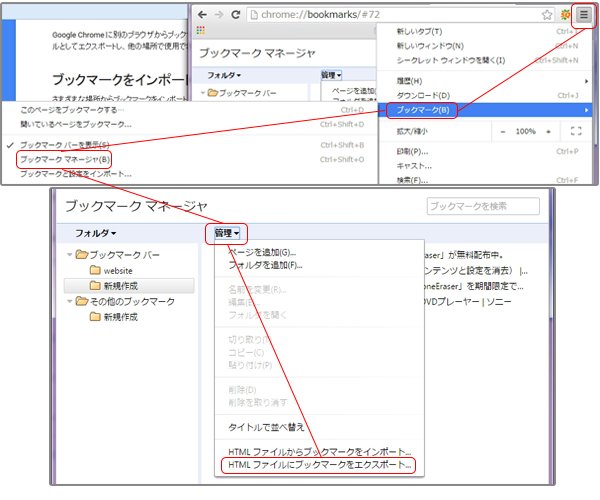
Chromeブックマークをエクスポート
AndroidデバイスとiOSデバイスからChromeブックマークをエクスポートする方法を色々調べましたが、Chrome自身でブックマークをエクスポートすることは今までサポートしないそうです。こちらはAiseesoft FoneLab for AndroidというAndroid PC データ 復元ツールでAndroidからブックマークをパソコンにデータを復元する方法を紹介致します。
まず、このChrome ブックマーク エクスポートできるソフトをダウンロードして実行してください。
ステップ 1AndroidデバイスをUSBケーブルでPCに接続してください。スマホのみならず、このソフトもAndroidシステムのタブレットをサポートになります。また、接続失敗の時、お手持ちのAndroidデバイスをデバッグモードに有効にさせてから、再び試してください。
ステップ 2Androidがソフトに認識された後、「ドキュメント」をチェックして、「スキャン」してください。
ステップ 3スキャンが完了した後、全てのスキャンされたデータがメインインターフェイスにリストされます。「ドキュメント」を撰んで、「復元」をクリックすることで、パソコンにAndroid ブックマークを移行できます。Google ChromeとFirefoxのブックマークが復元できます。
また、このソフトでAndroidから消えた電話帳・連絡先を復元したり、スマートフォンの動画を復元したりすることも可能です。
Chrome ブックマークはどこにある
今まで、Google Chrome ブックマークの保存場所を変更することができないと思いますが、とにかく、マイコンピュータにC:\Users\1411376\AppData\Local\Google\Chrome\User Data\Defaultを入力して、Bookmarks、とBookmarks.bakというファイルがあります。
豆知識 - ウェブページの上部にChrome ブックマークを表示
Google Chromeを使い始めたばかり、IEのようにウェブページの上部にChrome ブックマークを表示しないで、困っていますね。あっちこっちむやみにクリックして、結局、非常に簡単です。Σ( ° △ °|||)︴
「≡」→「ブックマーク」→「ブックマーク バーを表示」をチェックすることで、ウェブページの上部にChrome ブックマークを表示させます。
